MFC-J625DW
Veelgestelde vragen en probleemoplossing |
Papier nazien
Er zijn verschillende oorzaken waardoor 'Papier nazien' wordt weergegeven op het Brother-apparaat. Probeer elke stap te doorlopen om te zorgen dat het bericht 'Papier nazien' verdwijnt.
Oorzaak 1: De fotopapierlade bevindt zich in de stand voor het afdrukken van foto's
Oorzaak 2: Het papier in het apparaat is op of is niet juist in de papierlade geplaatst
Oorzaak 3: Het papier is vastgelopen in het apparaat
Oorzaak 4: Er zit papierstof op de papierinvoerrol
Oorzaak 5: De klep ter verwijdering van vastgelopen papier is niet juist gesloten
Oorzaak 1:
De fotopapierlade bevindt zich in de stand voor het afdrukken van foto's
Als u de fotopapierlade na het afdrukken van foto's niet terugzet in de normale afdrukstand, krijgt u een foutmelding (Papier nazien) wanneer u gewone losse vellen gebruikt.
Controleer of de fotopapierlade zich in de normale afdrukstand bevindt.
Fotopapierlade in normale afdrukstand

Fotopapierlade in stand voor afdrukken van foto's

Oorzaak 2:
Het papier in het Brother-apparaat is op of het is niet juist in de papierlade geplaatst.
- Ga op een van de volgende manieren te werk:
- Vul het papier in de papierlade bij.
- Verwijder het papier en leg het weer terug.
- Vul het papier in de papierlade bij.
- Druk op Mono Start of Kleur Start.
Voor het laden van papier in het apparaat klikt u hier.
Oorzaak 3:
Het papier is vastgelopen in het apparaat. Verwijder het vastgelopen papier.
Voor het verwijderen van vastgelopen papier klikt u hier.
Oorzaak 4:
Er zit papierstof op de papierinvoerrol.
Maak de papierinvoerrol schoon. Volg deze stappen:
- Trek de stekker van het Brother-apparaat uit het stopcontact.
- Trek de papierlade volledig uit het apparaat.
Als de laatste paar vellen in de lade tegelijk worden ingevoerd, maak dan het kussentje (1) schoon met een zachte pluisvrije doek die u bevochtigt met water.
Na het reinigen veegt u het kussentje af met een droge, zachte pluisvrije doek om al het vocht te verwijderen.
- Open de klep (1) ter verwijdering van vastgelopen papier achter op het apparaat.
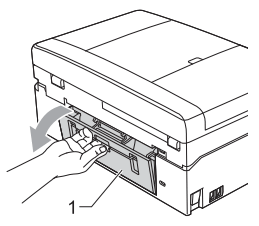
- Reinig de papierinvoerrollen (1) met een zachte pluisvrije doek die u bevochtigt met water. Draai langzaam aan de rollen, zodat het hele oppervlak wordt gereinigd. Na het reinigen veegt u de rollen af met een droge, zachte pluisvrije doek om al het vocht te verwijderen.

- Sluit de klep ter verwijdering van vastgelopen papier. Zorg ervoor dat de klep volledig dicht is.
- Plaats de papierlade goed terug in het apparaat.
- Steek de stekker weer in het stopcontact.
Oorzaak 5:
De klep ter verwijdering van vastgelopen papier is niet juist gesloten.
Controleer of de klep ter verwijdering van vastgelopen papier (1) aan weerszijden gelijkmatig dicht is.

Feedback
Geef hieronder uw feedback. Aan de hand daarvan kunnen wij onze ondersteuning verder verbeteren.
